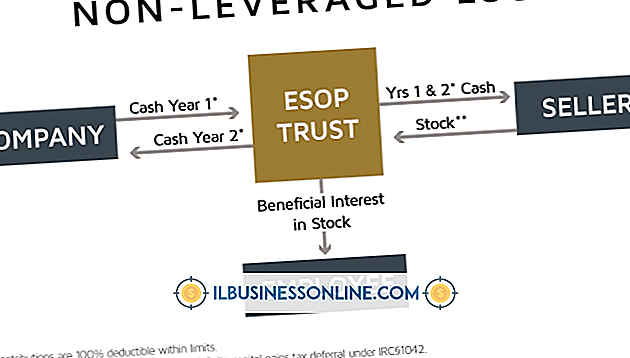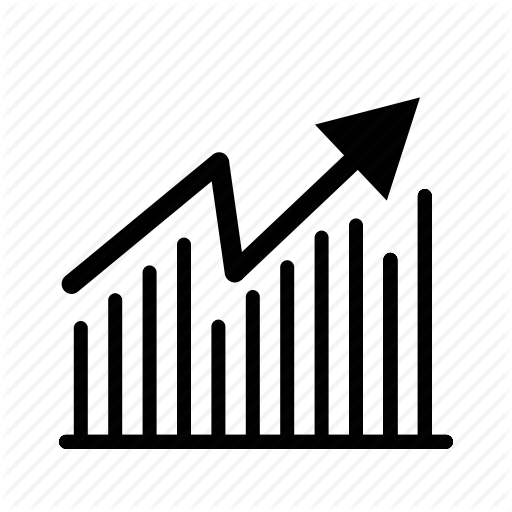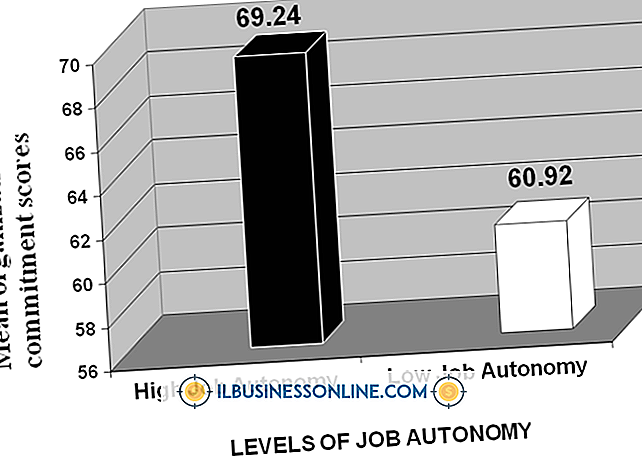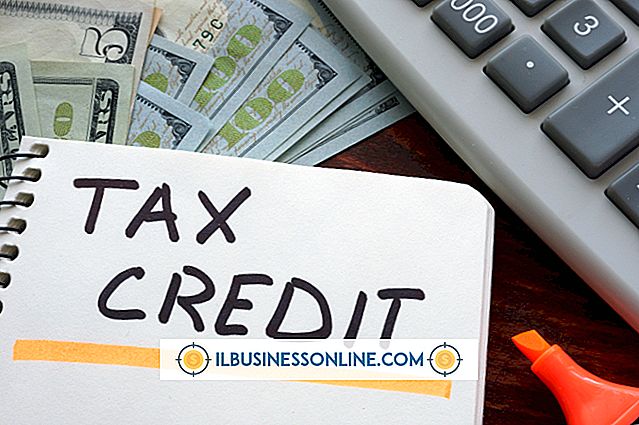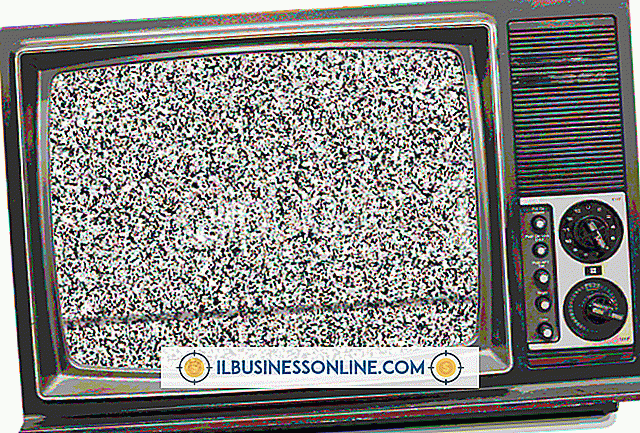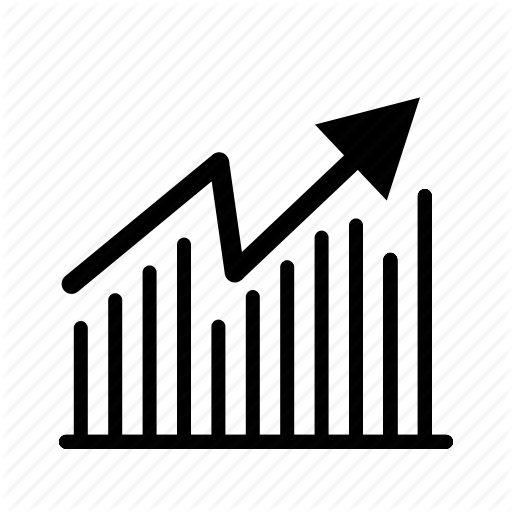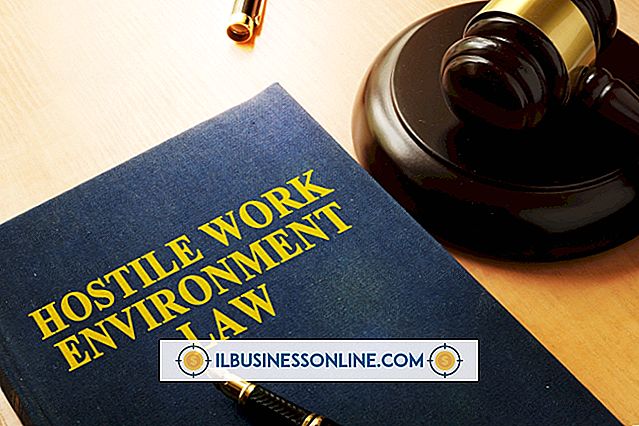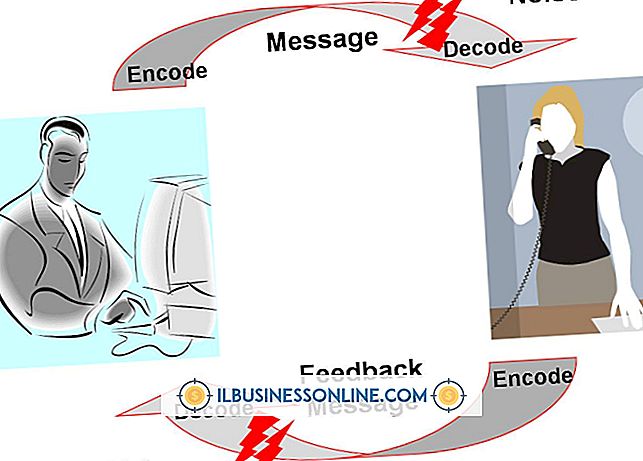PowerPoint Kioskunda HTML Nasıl Yerleştirilir

Şirketinizde bir konferansta, fuarda veya işinizin lobisinde bir stand varken, kendi kendine çalışan bir PowerPoint kiosk sunumu oluşturun. Sunumu, kullanıcıların yardım olmadan sunumu kolayca görüntüleyip gezebilmeleri için ayarlayın. İstediğiniz sayfayı bir PowerPoint slaytına yerleştirdiyseniz, kullanıcılar web sitenizi sunumda gerçek zamanlı olarak görüntüleyebilirler. Bunu yapmanın en kolay yolu ücretsiz LiveWeb PowerPoint eklentisini indirmektir.
HTML'yi göm
1.
LiveWeb'i indirin ve içeriği ZIP dosyasından çıkarın. Dosyayı nereye kaydettiğinizi unutmayın.
2.
Yeni veya mevcut bir PowerPoint 2010 sunumu açın. Giriş sekmesindeki Slaytlar grubundan, sunumunuzda HTML'yi yerleştirmek istediğiniz noktada “Yeni Slayt” ı tıklayın.
3.
“Geliştirici” sekmesine tıklayın. Eklentiler grubundan “Eklentiler” öğesini seçin. “Yeni Ekle” yi seçin ve kaydedilmiş LiveWeb çıkarılan dosyaya gidin. “Tamam” ı tıklayın.
4.
“Ekle” sekmesine tıklayın. Yeni oluşturulan LiveWeb grubundan, “Web Sayfası” nı seçin. LiveWeb sihirbazını kullanarak, Web sayfasının URL'sini veya eklemek istediğiniz sayfaları yazın. Web sayfasının slayda her erişildiğinde otomatik olarak yenilenmesini isteyip istemediğinize karar verin.
5.
Web sayfasının kaplamasını istediğiniz slaydın yüzdesini ve slaydınızdaki Web sayfasını nerede bulmak istediğinizi seçin.
6.
Web sayfasını önizleyin. Slayt Gösterisi sekmesindeki Slayt Gösterisini Başlat grubundan, “Geçerli Slayttan” seçeneğini seçin.
Kiosk Görüntüleme Oluştur
1.
PowerPoint sunumunuzu tamamlayın. Sunumun otomatik olarak çalışmasını mı yoksa kullanıcı etkileşimi mi istediğinizi belirleyin.
2.
Zamanlamanızı ayarlayın. Zamanlamalar grubunun Geçişler sekmesindeki Gelişmiş Slayt bölümünden, kullanıcı etkileşimi istiyorsanız veya her slaytı otomatik olarak ilerletmek istediğiniz aralığı ayarladıysanız, "Fare Tıklatıldığında" seçeneğini seçin.
3.
Slayt Gösterisi sekmesindeki Kur grubundan "Gösteri Kur" u tıklayın. Türü Göster altında “Bir kioskta gözatıldı” seçeneğini seçin. İzleyicinin tam kontrol sahibi olmasını istiyorsanız, Gelişmiş Slaytlar bölümündeki “El İle” öğesini seçin.
İpuçları
- PowerPoint sunumunuza birden fazla Web sayfası yerleştirdiyseniz, her sayfa ayrı bir slaytta görünür. Metin slaytlarının çok hızlı geçişini ve görsel slaytların sıkıcı hale gelmesini önlemek için her slayt için zamanlama ayrı ayrı ayarlanmalıdır.
- Görüntüleyenlerinizin HTML içeren belirli bir slayttayken Web sitenizde dolaşabilmesini istiyorsanız, slaytları manuel olarak ilerletin.
- LiveWeb eklentisini yüklemekte sorun yaşıyorsanız makro güvenlik ayarlarınızı kontrol edin. Güvenlik seviyesini geçici olarak orta seviyeye ayarlayın; eklenti yüklendikten sonra seviyeyi yüksek seviyeye sıfırlayabilirsiniz.
- Gömülü HTML üzerinde daha fazla kontrol sahibi olmak isteyen ileri düzey kullanıcılar, PowerPoint şeridindeki Geliştirici sekmesini tıklatabilir. Sol sütundan bir PPT çerçeve seçin ve o sayfadaki HTML veya VBA'yı görmek ve değiştirmek için “Kod Görüntüle” ye tıklayın.
Uyarılar
- LiveWeb'i gömülü HTML PowerPoint'inizi görüntülediğiniz bilgisayara kurmanız gerekir.
- Geliştirici sekmesindeki gelişmiş kontrol seçeneklerini kullanmak için Visual Basic'i anlamalısınız.